格安SIMでiPhene 12 Proは使えるのか?
家族が多い我が家は節約のためBIGLOBEを使っています。
なので、iPhone 12 Proにした後もBIGLOBEを引き続き使いたいと思います。
もしダメだったら他に乗り換えるしかない。
ちなみにiPhone 12 Proを購入予約してからBIGLOBEで使えるかどうかを確認したという無謀さでした…。
BIGLOBE mobile HPで確認
BIGLOBE mobileのHPで調べてみました。
「動作確認端末」というページでBIGLOBE使用可能な端末かどうかを具体的に調べられます。
BIGLOBE mobile 「動作確認端末」での確認方法
- BIGLOBEモバイルのHPの「動作確認端末」画面の「キーワードで探す」の欄に 「iPhone 12 Pro」を入力
- 「検索」をクリック
すると検索結果=使用可能な機種が出てきます。
※ちなみに検索の際、検索頻度の高い端末は「よく検索される端末」として表示されているので該当するところをクリックするだけでOK。iPhone12もありました。
ウチの機種は
Apple / iPhone 12 Pro (Appleストア販売版:モデルA2406)
でしたが…無事に出てきましたーー!
よかったーーー!
ただしBIGLOBEでは5Gは使用不可
ただし、BIGLOBEでは今のところ5G通信は使えないそうです。
5G通信が可能なところもまだ限定的なようですし、SIMが使えるならそれでいい!
そのうち5G通信いろんなところで使える様になったらBIGLOBEでも使えるようになるでしょう祈ります。
SIMカードを入れただけでは音声通話しかできない
さてさて iPhone 12 Proでも Biglobeが使えるー!
ということでさっそくSIMカードを差し込んでみました!
すると、通話はすぐにできるようになりました!
ただ…コレだけでは、電話だけ!
メールやラインができません!
ずぼらな私は、いろいろ調べるのが後回しになっていて、暫く電話機能だけで持ち歩いてました…汗
BIGLOBEでインターネットにつなげるためには接続設定が必要です!
iPhpneをBIGLOBEでインターネットに接続するには、接続設定を行う必要がありました!
「BIGLOBE モバイルサポートガイド」に書いてありました!
BIGLOBE購入した時に付いてきたマニュアルですね。
BIGLOBEモバイルHPにもあります→「BIGLOBEモバイル iOS端末(iPhone/iPadなど)の接続設定方法(APN設定)
- SIM入れた
- 接続設定(APN設定)済ませた
でも…なぜかつながらない!
どういうこと~?(;_;)
すると…
再起動したらつながるように!
再起動で無事OKではありましたが、
しかしiPhone 初心者としては、ここでも壁が!
iPhoneの再起動、電源オン・オフが分からなーい!
調べたのでここで紹介しておきますね。
私と同じくiPhone初心者の皆さま、ご参考に。
iPhone 12 電源オフの方法
- iPhone 12 の右側側面にある「サイドボタン」と左側側面に2つある「音量調節ボタン」のどっちかを同時に長押しする。
- 「スライドで電源オフ」と出るのでスライド。
- 電源が切れます。
iPhone 12 電源オンの方法
- iPhone 右側側面にある「サイドボタン」をApple ロゴが出るまで長押し。
Appleサポートのページにはコチラに掲載されていまいした→☆
まとめ
iPhone 12でも無事にBIGLOBEを使うことが出来ました!
iPhone 12でBIGOBEをセットするには
- SIMを入れる
- インターネット接続設定(APN設定)をする
- 再起動する
これでOKです!
再起動の方法は上記↑
無事にiPhoneに移行ということで、これからゆうるりとiPhone 12楽しんでいこうと思います。